
Когда ваш Mac начинает работать медленно, первым делом необходимо проверить, недостаточно ли у вас свободного места. Как правило, для оптимальной производительности рекомендуется оставлять свободным около 10 % общей емкости вашего Mac. Если вы близки к тому, чтобы исчерпать все доступное пространство, самое время навести порядок и освободить немного места.
В течение длительного периода времени на Mac может накапливаться множество дубликатов файлов, занимающих значительный объем памяти. Эти дубликаты файлов стоит удалить, поскольку удаление их по отдельности может оказаться трудоемким процессом. В этой статье мы продемонстрируем эффективные методы, которые помогут вам быстро избавиться от ненужных дубликатов.
Почему у меня есть дубликаты файлов?
В большинстве случаев дубликаты файлов возникают непреднамеренно. Это может произойти, когда вы неоднократно нажимаете на ссылку, загружаете вложения в «Почту» и «Сообщения», используете сложный метод организации файлов или часто перемещаете элементы на рабочий стол. Даже если вы не особенно тщательно управляете своим Mac, в какой-то момент дубликаты обязательно появятся различными способами.
Как найти дубликаты с помощью Finder
Вы можете легко найти дубликаты файлов на своем компьютере, используя функцию «Умные папки» в Finder.

- Начните с открытия приложения Finder.
- В меню выберите «Файл» > «Новая смарт-папка».
- Нажмите на кнопку «+» в правом верхнем углу.
- Теперь выберите, по чему вы хотите искать дубликаты файлов, например. Вид = Изображение или Вид = Документ.
У вас есть возможность находить различные типы файлов, такие как документы, фотографии, музыка и многое другое. То, как организованы результаты, важно для эффективности. Организация их по имени поможет идентифицировать любые дубликаты файлов, которые могут присутствовать. (Если результаты не отображаются в алфавитном порядке, просто щелкните раскрывающееся меню, чтобы переключиться на представление списка.)
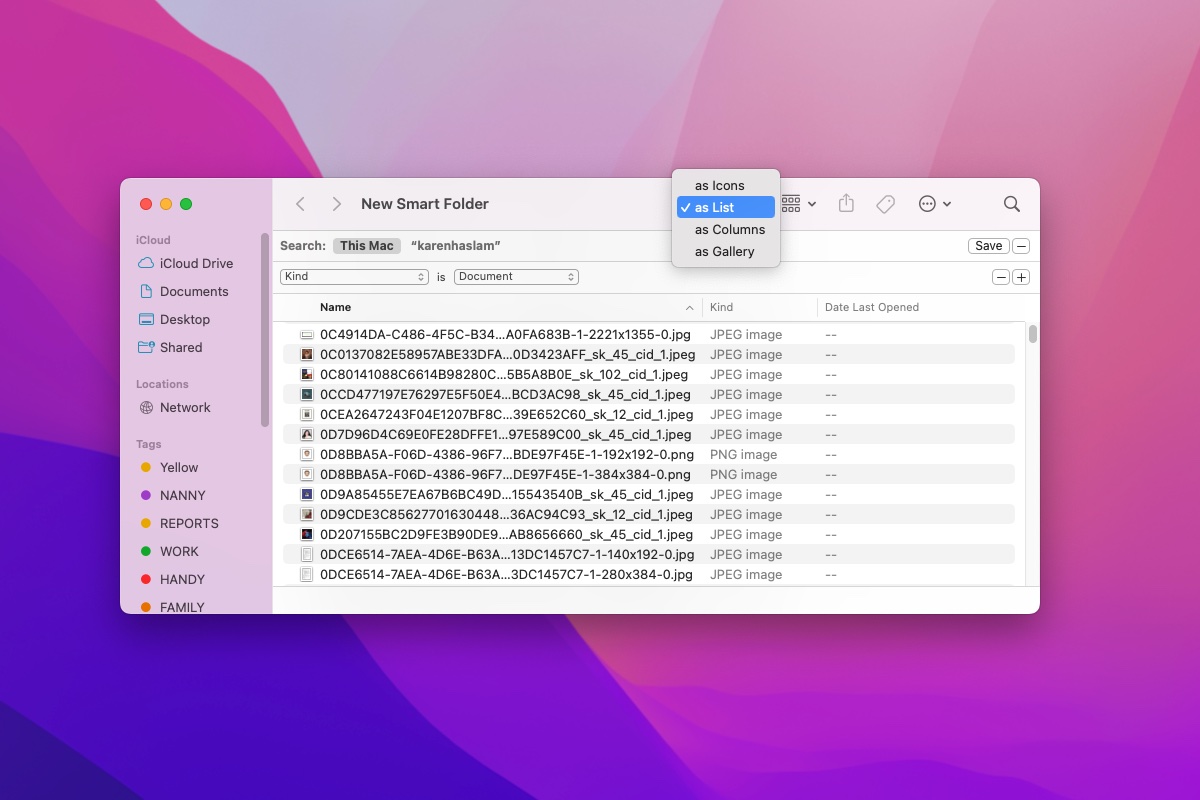
Чтобы избежать удаления неправильной версии важного документа, убедитесь, что вы проверили дату перед удалением. Вы можете проверить «Дата добавления» или даже рассмотреть «Дата последнего открытия» для большей точности при выборе правильного файла для удаления.
Альтернативный метод — щелкнуть файл, чтобы открыть предварительный просмотр, нажав вместо этого клавишу пробела.
Другими словами, при рассмотрении вопроса об удалении файла у вас есть возможность проверить его местоположение, выбрав его и взглянув на нижнюю часть окна для получения дополнительной информации. Это может помочь подтвердить, находится ли нужный файл в правильной папке.
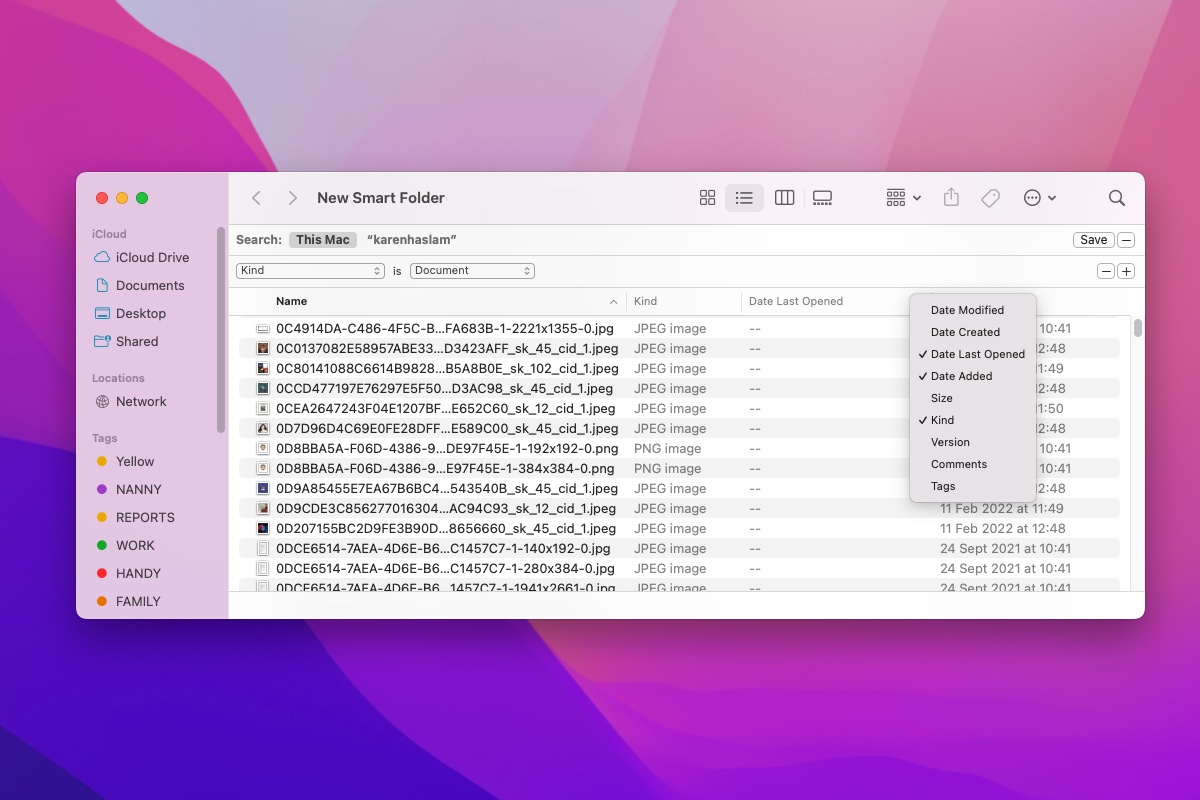
Этот подход может дать результаты, но он не идеален. Потенциальным недостатком является то, что если вы назначили разные имена одному и тому же файлу, этот метод не выявит это перекрытие.
Вместо того, чтобы тратить время на ручную сортировку многочисленных файлов для устранения дубликатов, рассмотрите возможность приобретения приложения в App Store, которое быстро и безопасно справится с этой задачей за вас.
Лучшие средства поиска дубликатов файлов для Mac
В Mac App Store доступно несколько приложений для поиска дубликатов файлов, которые способны сканировать вашу систему, чтобы идентифицировать и предлагать файлы, которые могут дублироваться, что позволяет вам удалить лишние копии.
Средство поиска дубликатов файлов Nekony доступно бесплатно в App Store, а также есть платные обновления. Другой альтернативой является функция «Найти дубликаты» Parallels Toolbox, которая предоставляет бесплатную семидневную пробную версию. Наконец, рассмотрим Gemini 2 от MacPaw, предлагающий трехдневную функциональную пробную версию. Ознакомьтесь с нашими обзорами Parallels Toolbox и Gemini 2.
Многие приложения позволяют сканировать ваш жесткий диск и выявлять дубликаты файлов. После завершения сканирования вам будет предоставлен список этих дубликатов файлов вместе с исходными версиями для легкой идентификации, что поможет вам решить, какие из них можно безопасно удалить.

В большинстве случаев вам понадобится обновленная платная версия для доступа к расширенным возможностям, таким как удаление ненужных папок, раскрытие скрытых файлов и многое другое.
1. Близнецы 2
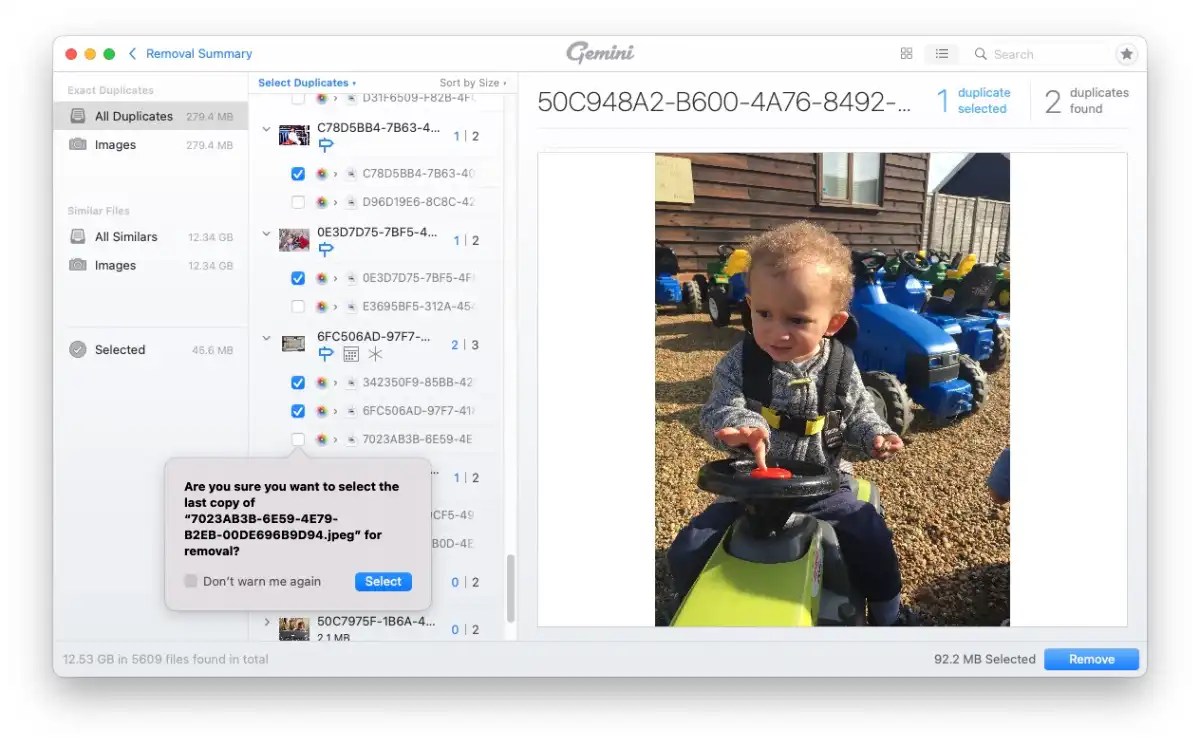
Одним из наиболее популярных среди нас приложений для поиска дубликатов, которое может похвастаться положительными отзывами клиентов, является Gemini 2, цена которого начинается от 15,95 фунтов стерлингов в год за один Mac. Несмотря на зловещее название, напоминающее научно-фантастическую антиутопию, это приложение представляет собой мощный удар для вашего Mac.
После предоставления разрешения на сканирование ваших папок Gemini 2 начнет поиск дубликатов файлов. Сканирование диска емкостью 256 ГБ с примерно 150 ГБ данных заняло около семи минут. После завершения сканирования выяснилось, что имеется 12,63 ГБ дубликатов файлов.
Простым нажатием кнопки «Умная очистка» Gemini 2 обнаружил и удалил лишние дубликаты фотографий размером 45,6 МБ, которые он автоматически выбрал для вас.
Несмотря на удаление значительного количества файлов, оставалось еще много ГБ, которые можно было удалить. У вас есть возможность различать дубликаты и решать, какой из них сохранить. Чтобы просмотреть обнаруженные дубликаты, нажмите «Выбрать больше». Пролистывая эту коллекцию, вы можете удалить выбранный вами дубликат. Хотя выполнять эту задачу вручную утомительно, она предлагает более простой и наглядный подход по сравнению с использованием Finder. Если данный файл или фотография вам больше не нужны, вы также можете удалить все их экземпляры.
При удалении фотографий Gemini предупредила нас, чтобы мы не забыли удалить их из альбома «Недавно удаленные» в Фото. Можно разрешить автоматическое исчезновение через 30 дней. Вы можете пересмотреть удаленные элементы и восстановить их с помощью функции «Вернуть назад», прежде чем очищать папку «Недавно удаленные». Однако помните, что это действие следует выполнить до удаления содержимого внутри.
С Gemini вы не просто обнаруживаете дубликаты файлов, спрятанные на вашем жестком диске, но выходит за рамки этого. Он также просматривает внешние диски и популярные облачные платформы хранения, такие как Google Drive и Dropbox. Кроме того, он предлагает дополнительную функцию восстановления любых ошибочно удаленных файлов на месте.
Узнайте больше о дополнительных приложениях Gemini и MacPaw, включая CleanMyMac X, на их официальном сайте для получения подробной информации.
2. Поиск дубликатов файлов Nektony
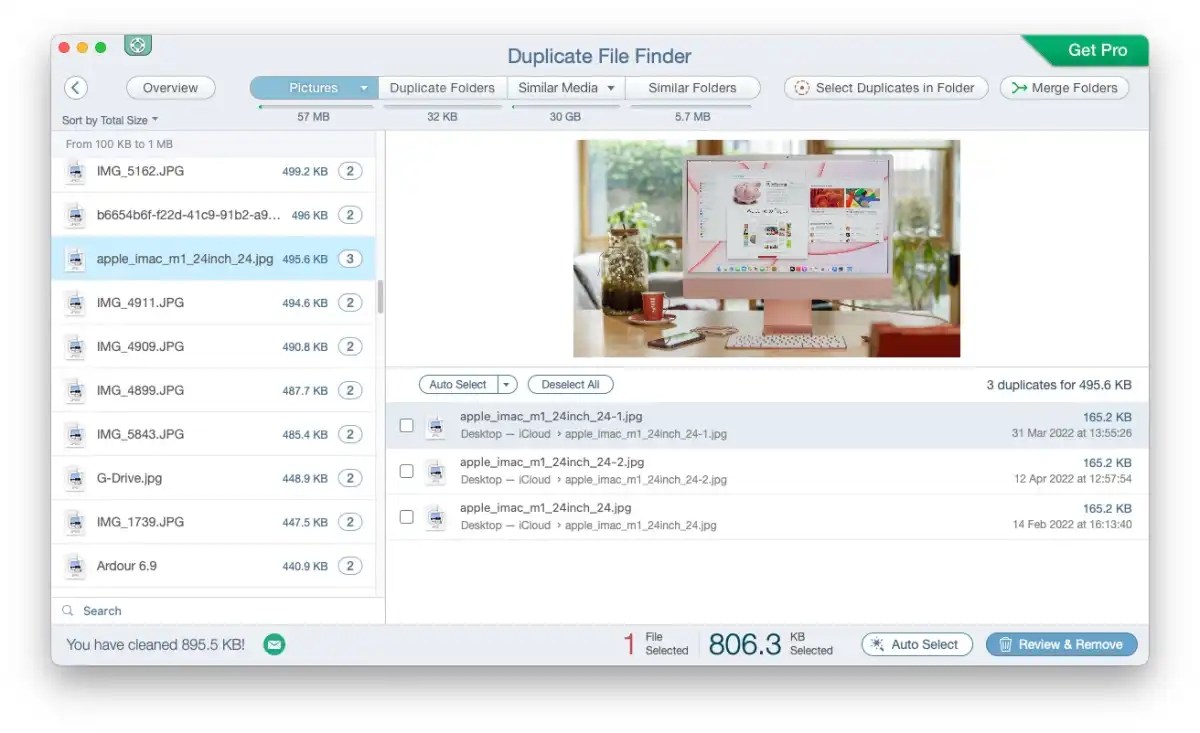
Средство поиска дубликатов файлов Nektony позволяет вам сканировать домашнюю папку на наличие дубликатов файлов, или же у вас есть возможность выбрать конкретную папку или вместо этого перетащить файлы. Это программное обеспечение доступно в двух версиях: бесплатной и профессиональной. Профессиональная версия включает дополнительные функции, такие как объединение папок и восстановление удаленных дубликатов. Цена профессиональной версии составляет 134,99 долларов США/34,99 фунтов стерлингов, что позволяет использовать ее на одном Mac, и ее можно купить в Mac App Store.
Чтобы эффективно использовать это программное обеспечение на вашем Mac, вы должны разрешить ему доступ и сканирование различных папок и областей. После получения необходимых разрешений программа выполнит поиск дубликатов файлов и представит легкое для понимания визуальное представление с помощью графиков.
После этого у вас есть возможность проверить область «Советы по очистке» на наличие файлов, которые можно удалить. На каждом этапе имеется четкое руководство, показывающее, какие действия необходимо предпринять. Просто нажмите кнопку «x», чтобы устранить их.
В каждом случае у вас есть возможность проверить дубликат файла, прежде чем принять решение об его удалении. Как и в случае с Gemini, вы можете удалить дубликаты или стереть все версии одного и того же файла или фотографии. Функция «Просмотр и удаление» позволяет предварительно просмотреть местоположение дублированного файла, что может быть полезно.
Альтернативный вариант — позволить системе автоматически выявлять повторяющиеся записи. При необходимости у вас есть возможность откорректировать этот выбор. После того как вы просмотрите выбранные элементы, они будут удалены из ваших данных.
Инструмент «Поиск дубликатов файлов» создает альбом «Дубликаты» в приложении «Фотографии». Чтобы избавиться от этих дубликатов изображений, вам необходимо удалить их с помощью приложения «Фото», а также удалить их из папки «Недавно удаленные».
3. Панель инструментов Parallels
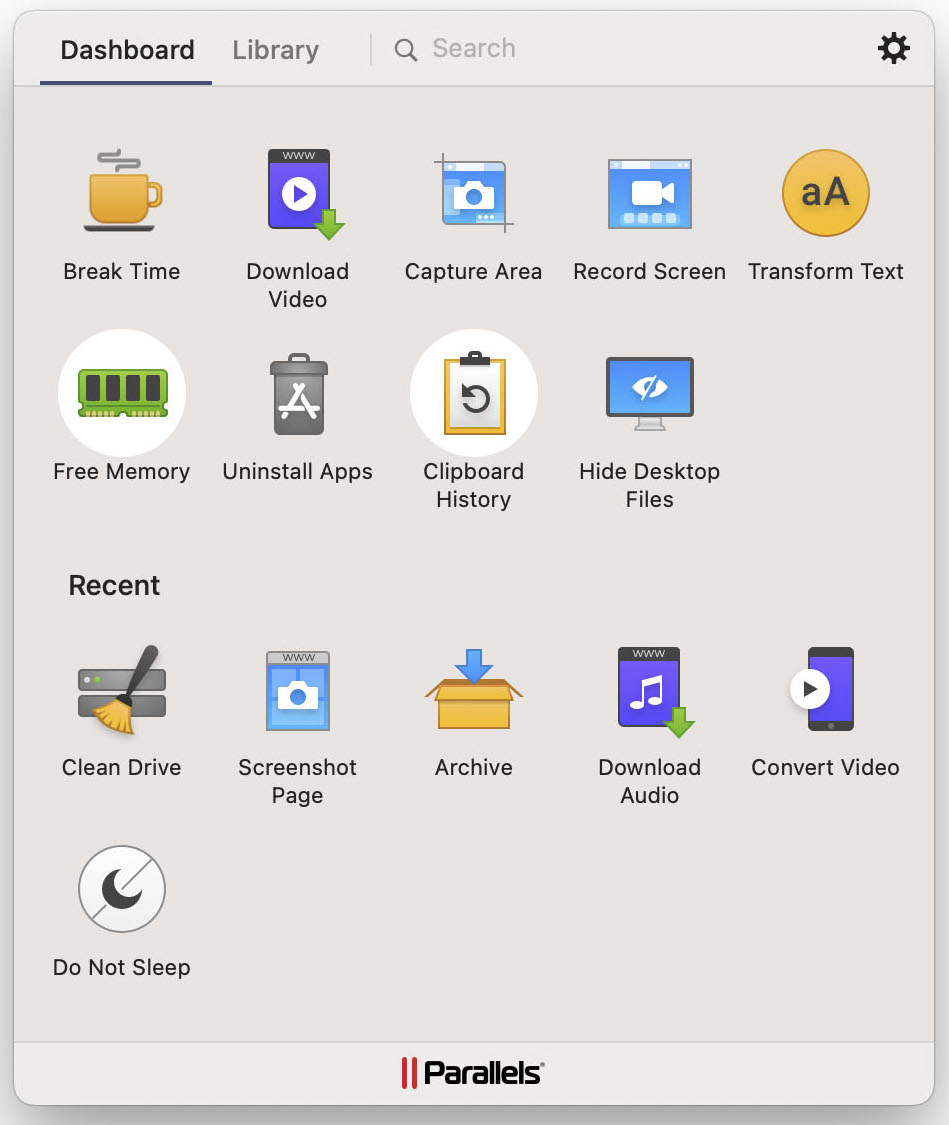
0 долларов США за бесплатную пробную версию Parallels Toolbox
Благодаря более чем 50 практическим функциям Parallels ToolBox предлагает способы навести порядок и повысить производительность вашего Mac. Одна из таких функций помогает вам находить и удалять дубликаты файлов.
Всего одним щелчком мыши Clean Drive для Mac идентифицирует лишние файлы, занимающие ценное пространство, и обнаруживает дубликаты файлов, которые можно удалить из вашей системы. Узнайте больше о практических решениях, ознакомившись с нашей всесторонней оценкой Parallels Toolbox в нашем полном обзоре.
За Toolbox взимается годовая плата в размере 24,99 долларов США или 20,99 фунтов стерлингов, которая выплачивается ежегодно. Однако, если вы вместо этого получите его через Parallels Desktop, вы будете освобождены от этой оплаты. У вас также есть возможность опробовать его в течение семи дней бесплатно.
Еще совет…
Чтобы еще больше навести порядок на вашем Mac, ознакомьтесь с дополнительными советами в нашей статье «Как освободить больше места на Mac». Кроме того, у нас есть отдельная статья, подробно описывающая действия по безвозвратному удалению файлов из корзины. Наконец, если вы хотите избавиться от дубликатов песен в iTunes (или приложении «Музыка»), мы также предоставим вам наши советы по этому поводу.
Кроме того, мы предоставляем руководство с инструкциями по оптимизации медленного Mac, удалению «Другого» хранилища на Mac, удалению системных данных на Mac и подробной информации об очистке кеша на Mac.
Смотрите также
- Объяснение концовки «Посева» (2024) – Какова «цель» Уиндема?
- Молодой Шелдон – Сезон 7 Эпизод 6 «Баптисты, католики и попытка утопления» Краткое содержание и обзор
- Продлили ли «Антрацит» на 2 сезон? Вот что мы знаем:
- Хищник и Черная Пантера столкнутся в новом мини-сериале Marvel
- Обзор виртуальных машин UTM
- Моя любовная путаница! (Тайский) – Краткое содержание и обзор 1-й серии 1-го сезона
- Монолит (2024) Объяснение концовки – Каково значение финальной сцены?
- Рецензия на фильм «Сила природы: Сухой 2» (2024). Невероятная загадка – это гибель этого фильма.
- Apple обновляет прошивку старых моделей AirPods версии 6F21
- Обзор IceWhale Technology ZimaCube Pro: быстрое сетевое хранилище 10 ГБ с локальной особенностью
2024-04-19 20:09